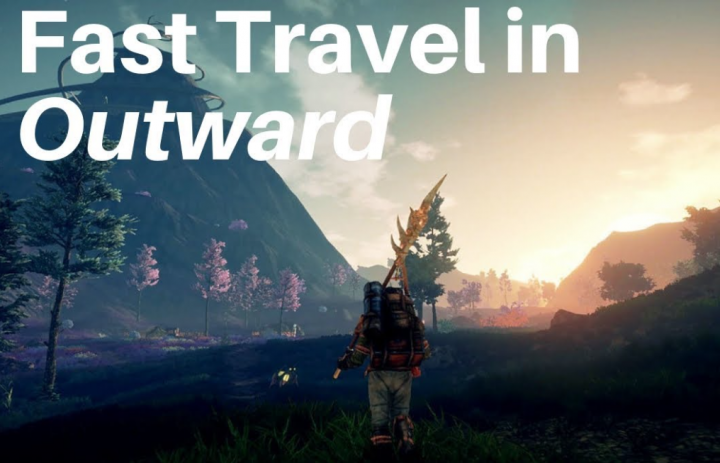Ghidul utilizatorului despre cum să obțineți mai multe filtre Snapchat
Snapchat este un mod distractiv de a te exprima. Dar, după ce a făcut câteva sute de fotografii, se poate plictisi. Din fericire, puteți face Snapchat-urile dvs. mai interesante folosind filtre, lentile și autocolante. Vom vorbi despre Ghidul utilizatorului despre cum să obțineți mai multe filtre Snapchat. Sa incepem!
Dacă sunteți obișnuit cu Snapchat, este posibil să fiți familiarizați cu multe dintre modificările și sfaturile din acest ghid. Dar pentru cei noi la Snapchat, poate fi o aplicație dificil de utilizat. Funcțiile mai avansate vin cu o curbă de învățare abruptă. Din fericire, după ce știți ce faceți în interiorul aplicației, este ușor să profitați de filtrele, funcțiile, hărțile Snap și toate celelalte oferte ale aplicației.
Activați filtrele | Obțineți mai multe filtre Snapchat
Primul lucru pe care trebuie să-l facem este să activăm filtrele pe Snapchat dacă nu sunt deja. Folosim aplicația Snapchat reproiectată lansată în decembrie 2017 pe Android. Deși, dacă nu aveți încă noua versiune a aplicației, nu vă faceți griji. Acesta este un proces destul de simplu și indiferent dacă sunteți un utilizator Android sau iOS care activează filtrele. (Sau asigurarea faptului că sunt activate) este o sarcină simplă odată ce știi unde să cauți.
ferestre de respingere a palmei 10Înainte de a putea începe să utilizați filtre pe Snapchat, va trebui să le activați. Iată cum:
- Deschideți aplicația Snapchat.
- Atingeți pictograma de profil din colțul din stânga sus al ecranului.
- Apoi atingeți pictograma roată din partea dreaptă sus pentru a vă deschide setările.
- Sub Servicii suplimentare, atingeți Gestionare.
- Atingeți glisorul din partea de sus pentru a activa filtrele.
Snapchat a testat o versiune complet automată a Snapchat în care filtrele sunt întotdeauna activate. În timp ce sunteți aici, vă recomandăm să activați Modul de călătorie sub acesta. Nu va avea impact asupra filtrelor dvs., dar va economisi telefonului o durată de viață a bateriei și utilizarea datelor, neîncărcând instantanee în fundal în timp ce vă aflați pe datele mobile. Este o opțiune bună pentru a continua să verificați utilizatorii obișnuiți de Snapchat.
Utilizarea filtrelor | Obțineți mai multe filtre Snapchat
Geofiltrele sunt disponibile numai în anumite locuri, așa că va trebui să permiteți Snapchat să vă acceseze locația. Pentru a face acest lucru, utilizatorii iOS ar trebui să meargă la Setări> Confidențialitate> Servicii de localizare> Snapchat și selectați În timp ce utilizați aplicația. Dacă utilizați Android, accesați Setări> Locație> Activare .
După ce ați activat această funcție, geofiltrele vor apărea alături de filtrele dvs. normale.
Nu vă așteptați ca încărcăturile să devină disponibile dintr-o dată - sau chiar deloc până când nu vă aflați într-un punct de reper major. Acestea adaugă un nume de loc și o ilustrație la clipul tău, probabil doar pentru a-ți face gelosi prietenii. Asta înseamnă că nu veți debloca unul dacă pur și simplu vă plimbați prin propria casă (cu excepția cazului în care se întâmplă să locuiți în Times Square).
Este o modalitate excelentă de a încuraja oamenii să iasă acolo, să exploreze lumea și să se arate puțin.
Filtre de culoare:
Cel mai de bază tip de filtru, acestea sunt întotdeauna activate în Snapchat. Veți găsi patru filtre diferite pentru modificarea aspectului vizual al fotografiei dvs. Primul îți netezește tonul pielii, eliminând în mod artificial petele și acneea, în timp ce îți luminează fotografia. Al doilea este un filtru în stil sepia, care pune un aspect de soare pe fotografie. Al treilea crește nivelurile de albastru ale imaginii dvs., în timp ce supra-saturează culorile specifice pentru a crea un aspect unic. Al patrulea este un filtru simplu alb-negru.
Filtre de suprapunere:
De ani de zile, aceste filtre de suprapunere au oferit câteva informații contextuale pentru snap-ul dvs. pe baza locației și activității dvs. Deși sunt încă activate, fiecare filtru de suprapunere a fost tradus într-un autocolant pentru o utilizare mai ușoară. Vom descrie de ce într-un moment, dar mai întâi, o scurtă descriere a fiecăruia.
Filtrul de timp
Filtrul de timp afișează în mod activ ora la care ați făcut fotografia, fără a modifica fotografia.
Filtrul de temperatură
Filtrul de temperatură va afișa temperatura zonei dvs. în funcție de locația dvs. curentă.
Filtrul de viteză
Filtrul de viteză detectează cât de repede vă mișcați în timp ce faceți o clipă.
filtru de altitudine
În funcție de altitudine, și filtrul de altitudine va apărea ocazional pentru a afișa înălțimea curentă de la nivelul mării. Și dacă bateria este complet încărcată sau pe cale să moară, veți avea la dispoziție o pictogramă a bateriei fericite sau triste. Acestea au fost mutate din locația inițială a filtrului în fila autocolant (accesibilă atingând pictograma mică de notă post-it din dreapta) pentru a fi mai flexibile. Cu un autocolant, puteți muta acum temperatura sau timpul în sens opus pentru a-l bloca permanent în mijlocul ecranului. Este o mică schimbare, dar inteligentă. Așadar, dacă vă întrebați unde s-au dus filtrele, acestea au fost mutate în meniul cu autocolante.
Geofiltre
Acestea se bazează în totalitate pe locația dvs. actuală și funcționează pentru orașe mari și mici. Nu fiecare oraș are un geofiltru local, iar anumite orașe pot fi implicite în orașul în care se află. Alte orașe, cum ar fi cartierele individuale din New York sau Los Angeles, au mai multe geofiltre pentru urmărirea locației dvs., în funcție de partea orașului în care vă aflați.
Filtrele din ziua săptămânii:
Acestea sunt foarte asemănătoare cu filtrele de suprapunere, dar toate sunt concepute în mod unic și, în funcție de locația dvs., se vor schimba pentru a spune mai jos numele orașului sau al orașului. Spre deosebire de designul alb simplu al ceasului sau al temperaturii, acestea sunt desenate cu desen animat și distractiv.
Filtre sponsorizate:
S-ar putea să vedeți, de asemenea, câteva filtre sponsorizate pentru orice, de la filme la magazine precum Walmart la orice alte produse create pentru a fi vândute publicului de masă. Publicitatea este modul în care Snapchat își câștigă majoritatea numerarului și puteți paria că aceste filtre apar în flux în mod regulat. Dacă sunteți curios dacă un filtru este sponsorizat - dincolo de faptul că este de obicei destul de evident - trebuie doar să căutați cuvântul Sponsorizat undeva în instantaneu. Acest lucru nu va fi activat atunci când îl trimiteți și dispare după câteva secunde. Dar Snapchat clarifică și evident ceea ce este și nu este un filtru sponsorizat.
Filtre Bitmoji:
Deși Bitmoji a început inițial viața ca o companie independentă numită Bitstrips (poate vă amintiți benzi desenate personalizabile; erau incredibil de populare pe Facebook), Snapchat achiziționează compania în 2016, după un an de integrare în aplicația însăși. Dacă nu ați creat deja un Bitmoji pe dispozitivul dvs. Android sau iOS, nu veți vedea aceste opțiuni până când conturile dvs. nu sunt conectate. Acestea fiind spuse, odată ce v-ați creat avatarul digital, veți avea o mulțime de distracție cu Bitmoji în Snapchat. Cea mai mare utilizare a Bitmoji provine din stickere din aplicație, dar există, uneori, filtre Bitmoji care conțin propriul avatar plasat în filtru. La fel, atunci când răspundeți unui prieten, veți avea acces și la un filtru Bitmoji care are cele două Bitmojis prezentate împreună.
Acestea sunt elementele de bază atunci când vine vorba de filtrele pe Snapchat, dar trebuie totuși să vorbim despre alte câteva lucruri. Pentru aceasta, să trecem la adevărata carne a acestui articol: cum să obțineți filtre Snapchat suplimentare în clipul dvs.
Opțiuni suplimentare
Bine, așa că am acoperit filtrele de bază și ceea ce fac acestea, dar Snapchat oferă mult mai multe filtre și efecte decât ceea ce am acoperit mai sus. Nu există un tutorial încorporat, așa că nu este de mirare că unii utilizatori au cel mai greu timp pentru ca aceste sfaturi și trucuri să funcționeze. Multe dintre aceste lucruri se răspândesc pur și simplu din gură și dacă nu sunteți familiarizați cu funcționarea interioară a Snapchat sau nu ați avut un prieten care să vă explice aceste lucruri, poate fi confuz în cel mai bun caz și imposibil de învățat în cel mai rău caz.
nu a reușit să blocheze profilul fortnite
Deci, vom împărți acest lucru în trei categorii: utilizarea filtrelor extinse, filtrele AR și opțiunile de geofiltru personalizate. Toate aceste trei vă oferă opțiuni creative noi pentru a vă extinde lumea Snapchat. Așadar, fii creativ și să începem.
Lens Studio
Adăugarea obiectivelor Lens Studio în contul dvs. Snapchat este la fel de ușoară ca adăugarea unui prieten folosind codul dvs. Snap; tot ce necesită este un link către obiectivul AR existent și telefonul dvs. care rulează cea mai nouă versiune posibilă de Snapchat. Deși obiectivele personalizate actuale sunt limitate la lentilele lumii sau la cele care schimbă lumea din jur. În loc de lentile de față care îți schimbă aspectul. Cu toate acestea, vestea bună este că nici nu veți avea nevoie să instalați Lens Studio pentru a utiliza obiectivele. Cu excepția cazului în care aveți interes să creați propriile lentile personalizate pentru dvs. și prietenii dvs. Mai degrabă, va trebui să știți cum să obțineți acces la aceste linkuri online, cum să descoperiți altele noi și cum să le distribuiți prietenilor dvs. Hai să aruncăm o privire.
Găsiți noi filtre personalizate | Obțineți mai multe filtre Snapchat
Deoarece exportul unui obiectiv necesită doar un cod Snapcode pentru a fi distribuit lumii, este destul de ușor să găsiți oameni care își împărtășesc creațiile cu lumea online. Avem patru surse de recomandat dacă doriți să încercați lentile personalizate:
android nougat rom download
- Fila Obiective comunitare Snapchat: Da, după luni de așteptare. Snapchat a făcut în cele din urmă ceea ce cereau fanii săi de la dezvoltarea lentilelor de la terți: le-a dat propria filă chiar în aplicație. Dacă doriți să obțineți o lentilă rapidă pentru povestea dvs. sau să trimiteți un Snap amuzant prietenilor dvs. Privirea prin fila Comunitate este un loc minunat pentru a începe. Pentru a accesa fila. Doar apăsați pe față în vizorul camerei pentru a încărca ecranul standard de selectare a obiectivului. Apoi atingeți pictograma din colțul din dreapta jos al aplicației de lângă butonul X.
- SnapLenses Subreddit: Reddit este o sursă fantastică de conținut crowdsourced pe internet și este dublu pentru a găsi noi obiective personalizate realizate în Lens Studio. SnapLenses este un subredit care a început după lansarea Lens Studio pentru a permite utilizatorilor să-și încarce codurile Snap pentru toate obiectivele lor personalizate preferate. Comunitatea postează o mulțime de meme și alte videoclipuri care nu au legătură cu obiectivele noi, dar folosind opțiunile de filtrare din dreapta paginii, puteți naviga atât la obiectivele 2D, cât și la cele 3D trimise prin comunitate. De asemenea, puteți căuta referințe specifice utilizând bara de căutare din partea dreaptă a subreditării, care vă permite să găsiți conținut specific.
Mai multe despre Obțineți mai multe filtre Snapchat
- Snap Lenses (Twitter): un cont Twitter legat de subreditul pe care l-am menționat mai sus, Snap Lenses on Twitter taie toate prostii din pagina subreditării și pur și simplu a împărtășit o descriere a obiectivului cu un Snapcode pe care să îl adăugați (mai multe despre asta de mai jos). Subreditarea poate fi un loc distractiv pentru a vedea obiectivele în acțiune de către utilizatorii lor, dar dacă preferați doar să adăugați conținutul pe pagina dvs., puteți face acest lucru folosind pur și simplu contul Twitter.
Dacă Snapchat adaugă o zonă centralizată pentru a răsfoi aceste obiective încărcate prin propriul serviciu. Vom actualiza această pagină cu informații despre ea. Totuși, tot ceea ce este enumerat mai sus face foarte ușor să găsiți lentile Snapchat noi. Și este foarte interesant că adăugarea de obiective noi pe dispozitivul dvs. este în sfârșit o posibilitate.

În cele din urmă, merită menționat și faptul că o poveste sau o captură de la prietenii tăi care utilizează lentile speciale personalizate ar putea avea, de asemenea, opțiunea de a vizualiza mai mult conținut, glisând în sus din partea de jos a ecranului. Dacă prietenii tăi au postat o poveste folosind un obiectiv ciudat, necunoscut. Verificați partea de jos a afișajului pentru a vedea dacă apare cuvântul Mai multe. Glisarea în sus a acestor instantanee vă va permite să adăugați conținutul direct pe dispozitiv din instantaneele lor. Sau Povești fără a fi nevoie să adăugați manual linkul.
Lentile exclusive pentru iPhone | Obțineți mai multe filtre Snapchat
Dacă există un lucru deosebit de impresionant în ceea ce privește designul iPhone X. Este camera frontală pe care o puteți găsi ascunsă în crestătura infamă din partea de sus a ecranului. Tehnologia camerei din camera frontală a iPhone X este destul de înaltă tehnologie. Vă urmărește mișcările feței folosind lasere invizibile, creând o plasă 3D completă a feței în timp real. Acesta este modul în care telefonul poate urmări fața pentru a vă debloca telefonul și modul în care poate crea Animoji în timp real pentru a le trimite prietenilor. Și datorită unui parteneriat cu Snapchat, acesta poate crea acum filtre exclusive pentru iPhone X (Xclusive?).
Anunțate pentru prima dată în septembrie 2017, Apple și Snapchat au luat până în aprilie 2018 să lanseze filtrele. La șapte luni după ce au fost detaliați pe scenă la Teatrul Steve Jobs. Cel mai bun exemplu despre ceea ce pot face aceste filtre cu tehnologia iPhone X și tehnologia AR construită cu ARKit de la Apple este construirea unei măști realiste. Acest lucru se lipeste perfect de față, permițând în același timp schimbări de lumină. Sunt lucruri impresionante, deși exclusivitatea înseamnă că majoritatea oamenilor nu vor putea vedea acest tip de lucruri pe Snapchat pentru mult timp.
Concluzie
Bine, asta a fost tot oameni buni! Sper că vă place acest articol Obțineți mai multe filtre Snapchat și vă va fi de ajutor. Dă-ne feedback-ul tău despre asta. De asemenea, dacă aveți întrebări suplimentare legate de acest articol. Apoi anunțați-ne în secțiunea de comentarii de mai jos. Ne vom contacta în curând.
O zi bună!
Vezi și: Ghidul utilizatorului pe fluxul audio de la macOS la Windows 10